

管理番号:YMHAP-21669
(最終更新日: 2024/2/8)
本設定例では、無線LANアクセスポイントをルーター経由でインターネットに接続し、Yamaha Network Organizer(YNO)で管理します。
無線LANアクセスポイントの対応機種は、WLX413、WLX323、WLX322、WLX222、WLX212です。
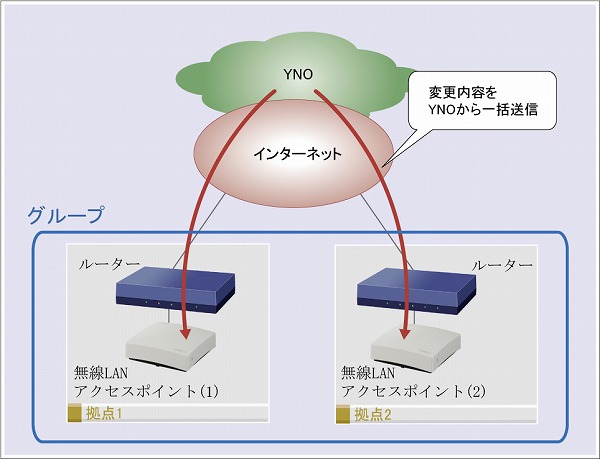
本設定例は、YNOに登録済みのグループに所属する、すべての機器の設定内容を一括で変更する手順をご紹介します。
設置済みの無線LANアクセスポイントにおいて、無線環境を変更したい場合などご利用ください。
YNOでは、無線やRADIUSなどの設定項目を、「グループCONFIG」として管理します。
グループCONFIGを設定すると、同一グループに属するすべての無線アクセスポイントに対して、設定が同期されます。
ただし、グループCONFIGの一部の設定項目は、「クラスターCONFIG」でも設定できます。
グループCONFIGとクラスターCONFIGの両方で設定を変更した場合は、クラスターCONFIGの設定が適用されます。ご注意ください。
グループCONFIGとクラスターCONFIGについて、詳しくは、YNO操作マニュアル をご参照ください。
対応機種のうち、設定例を掲載している機種は、以下のとおりです。
| 機種 | 掲載内容 | 備考 | |
|---|---|---|---|
| 無線LANアクセスポイント | WLX413 WLX323 WLX322 WLX222 WLX212 | Web GUI設定例 | YNOを利用 |
グループCONFIGで、同一グループに所属する、すべての無線LANアクセスポイントの設定を変更します。
グループCONFIGの設定は、YNO経由で、無線LANアクセスポイントの仮想コントローラーのWeb GUIにアクセスして行います。
1. インターネットに接続したPCでブラウザーを開き、「https://yno.netvolante.jp/」にアクセスします。
2. オペレーターIDとパスワードを入力し、「ログイン」をクリックします。
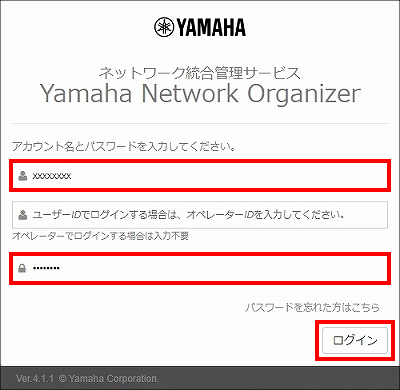
3.「無線AP」をクリックします。
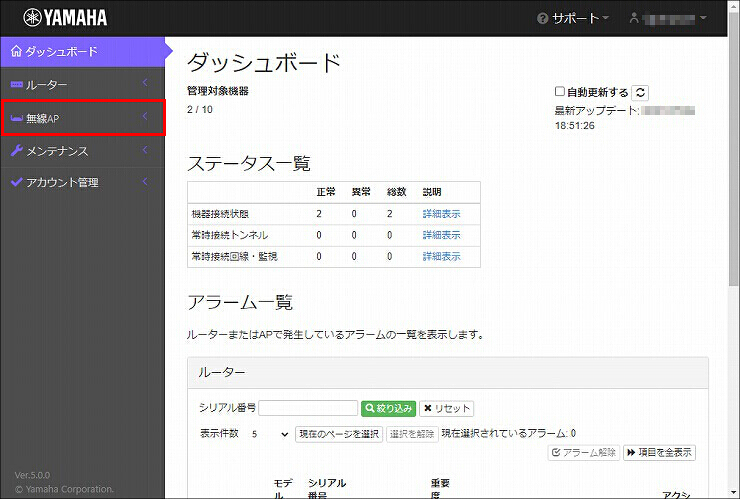
4.「機器管理」をクリックします。
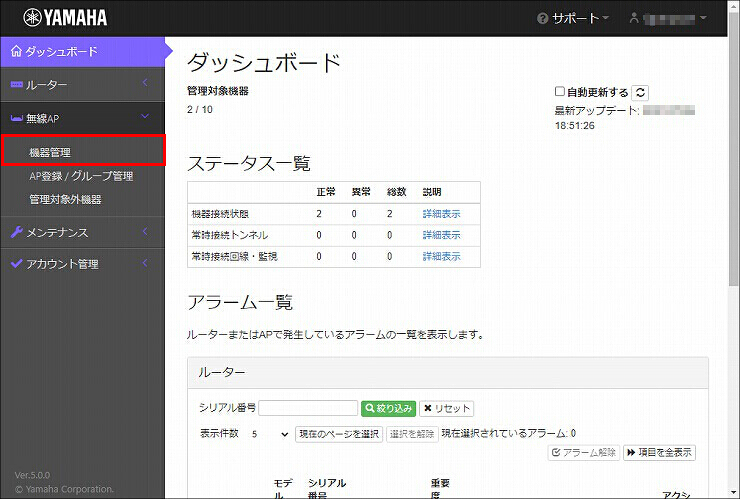
5. 設定したいグループの、「アクション」列にあるアイコンをクリックします。
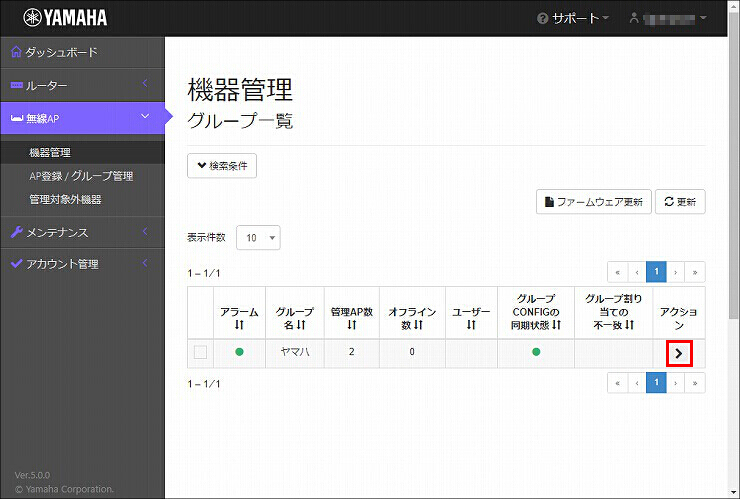
6.「グループCONFIGの設定」をクリックします。
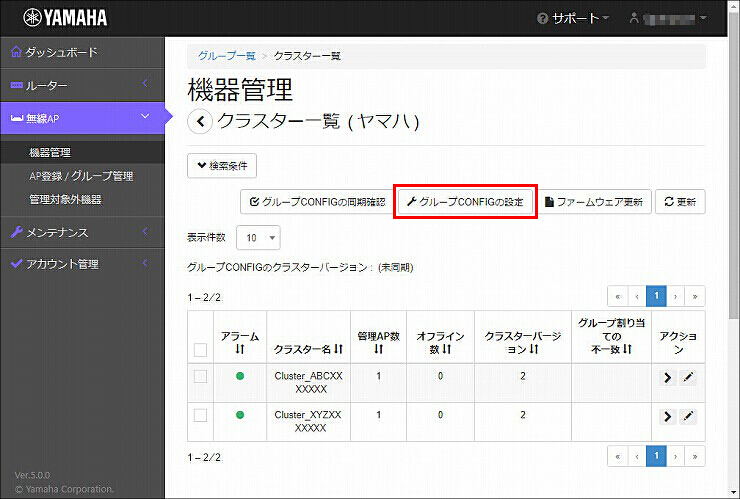
7. 無線LANアクセスポイントの仮想コントローラーのWeb GUIが開きます。
管理パスワードや無線設定など、必要な設定を行ってください。
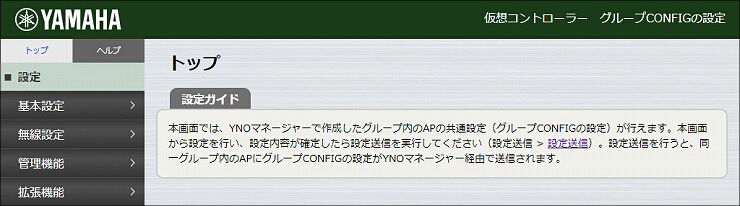
8. 設定が完了したら、最後に「設定送信」を行います。
※グループCONFIGの設定をYNOで管理するためには、「設定送信」を行う必要があります。
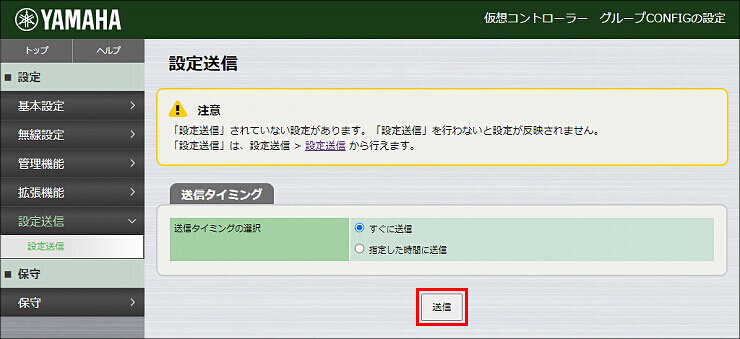
9. 以上で、操作は終了です。

ご相談・お問い合わせ